Windows 8コンピューターをリセットする方法
Windows 8には、Windows 8リセットと呼ばれるグルーヴィーな新機能が付属しています。インストールを工場出荷時のデフォルトに戻すが個人ファイルを保持するWindows 8の更新機能とは異なり、 リセットする この機能はWindows 8をクリーンインストールに戻しますが、インストールされているすべての個人ファイルとアプリケーションも消去します。仕組みは次のとおりです。
Windows 8 PCをリセットする方法
Metroインターフェースから、チャームバーの[設定]をクリックし、[PC設定の詳細]を選択します。
Metroスタイルのコントロールパネルが開きます。下にスクロールして、[PCをリセットして最初からやり直す]で[全般]と[開始]を選択します。

Windowsは、PCリセットが行うことの箇条書きを表示します。システムからすべてが完全に消去されることを忘れないでください。先に進む前に、重要なデータがすべてバックアップされていることを確認してください。
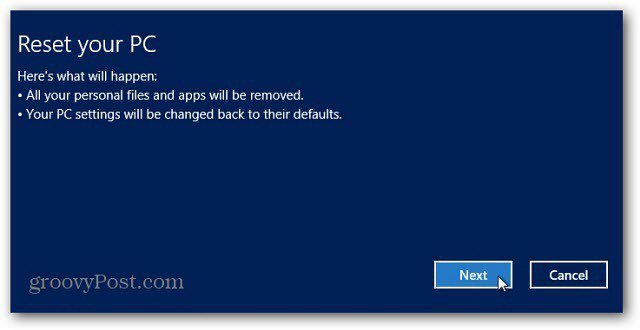
次に、個人を削除する方法を尋ねられますファイル。完全に–最も安全、または迅速に–安全性が低い(ファイルは回復可能かもしれません)。 [完全]オプションは、データを消去しながらハードドライブで3つのパスを実行します。
選択はあなた次第で、メッセージはそれぞれの簡単な定義を提供します。疑わしい場合は、常に最も安全なオプションを選択してください。
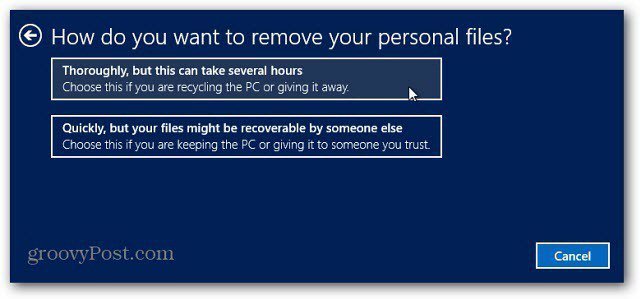
PCをリセットする準備ができているかどうかを尋ねる最後のメッセージが表示されます。リセットをクリックします。
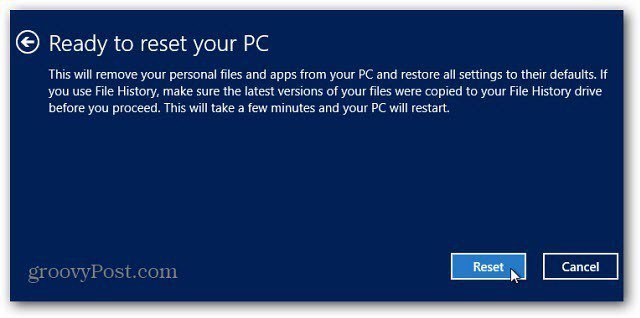
PCの更新と同様に、ハードドライブ上のすべてのデータを消去し、Windows 8のクリーンバージョンをインストールする間、システムは数回再起動します。
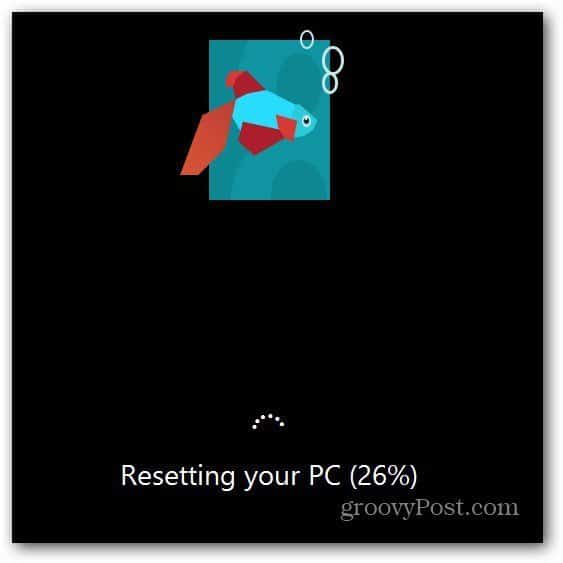
プロセスは驚くほど高速です。 私のテストデスクトップシステムでは、PCのリセット-クイックオプションを使用して個人ファイルを削除するのに約10分かかりました。これにより、Windows 7の従来のクリーンインストールにかかる時間が半分以上短縮されます。
[PCリセット]オプションを使用すると、初期セットアッププロセスを再度実行する必要があります。
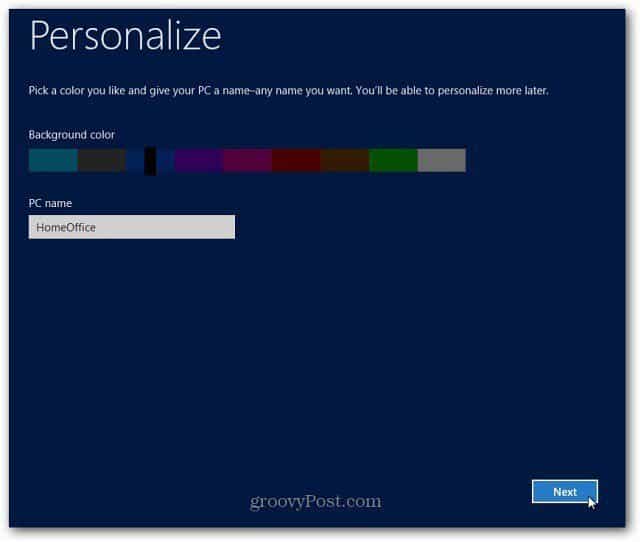
PCリセットとリフレッシュ
違いは何ですか? PCの更新によりWindows 8が再インストールされ、個人用の設定、ファイル、およびWindowsストアから購入したアプリが保持されます。システムの動作が遅い、またはデータをそのまま使用してやり直す場合は、[リセット]オプションを使用します。
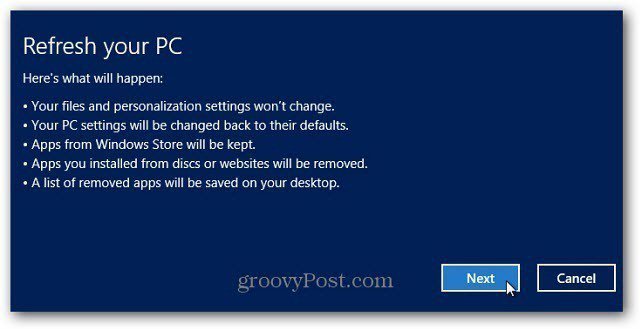
A PCリセット すべてのファイルを完全に消去して設定しますとアプリ。その後、Windows 8を再インストールします。すべてがシステムのデフォルトに戻ります。このオプションは、DBANまたは他のディスクワイプユーティリティでハードドライブを消去し、Windowsのクリーンインストールを実行するようなものです。コンピューターを販売または譲渡する場合、または最初からやり直す場合は、[リセット]オプションを使用します。
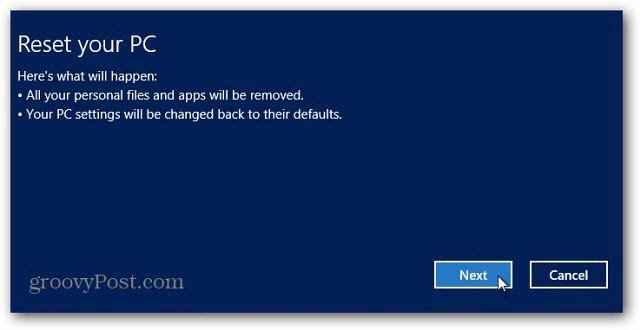
いずれかの機能を使用した後は、すべてのWindows Updateをすぐに再インストールすることをお勧めします。
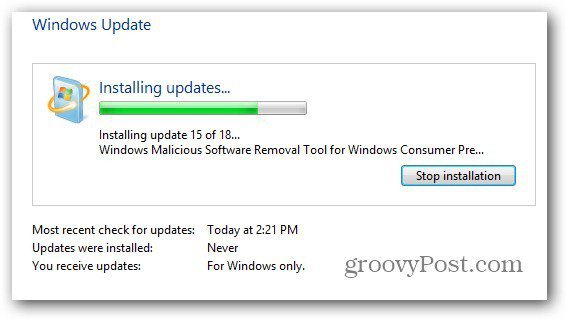
その後、追加のクラップスウェアなしでフリーウェアとオープンソースのアプリを再インストールするには、ninite.comの記事をご覧ください。
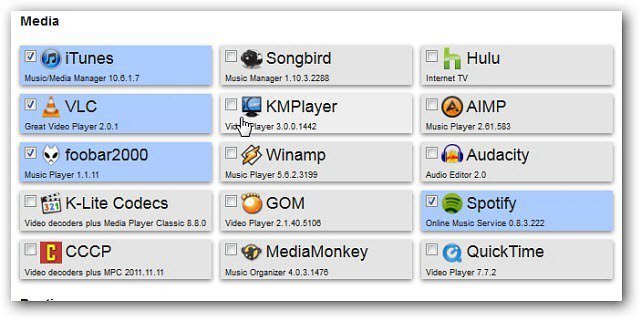










コメントを残す